注意: 我们希望能够尽快以你的语言为你提供最新的帮助内容。 本页面是自动翻译的,可能包含语法错误或不准确之处。我们的目的是使此内容能对你有所帮助。可以在本页面底部告诉我们此信息是否对你有帮助吗? 请在此处查看本文的 英文版本 以便参考。
您可以使用 Apple Remote 浏览幻灯片放映,以便您可以引导周围演示时的聊天室。为获得最佳结果,使用远程计算机的 30 英尺内。
重要: 使用 PowerPoint 之前,您的远程必须成对出现与您的计算机。若要了解如何设置您的远程,请转到 Mac 帮助。
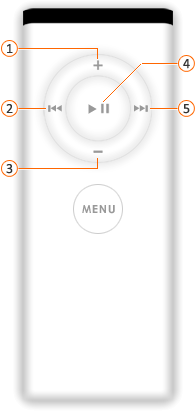





-
执行下列操作之一:
|
若要 |
执行此操作 |
|
换到下一张幻灯片或动画效果 |
在远程,单击播放/暂停或转发 Next/Fast按钮。 |
|
返回到上一张幻灯片或动画效果 |
在远程,单击后退/后退按钮。 |
|
增大或减小演示文稿中的任何音频的音量 |
在远程,单击卷向上或向下卷按钮。 |
注意:
-
不能使用远程结束幻灯片放映。若要结束幻灯片放映,请在键盘上按 ESC。
-
在远程数据库上的播放/暂停按钮不启动幻灯片放映。
-
除非您有添加动画效果播放、 暂停或停止媒体对象,不能使用远程控制音频或在幻灯片上的影片。有关将对象制成动画的详细信息,请参阅将文本和对象制作成动画。







